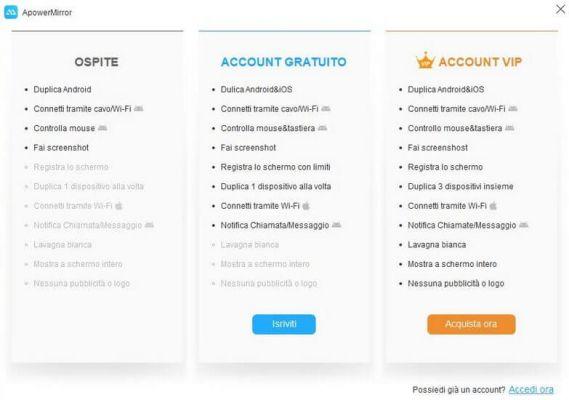¿Te gustaría jugar algunos juegos de teléfonos inteligentes en una pantalla más grande como tu PC? ¿Quiere tomar videos o capturas de pantalla mientras usa una determinada aplicación o mientras muestra cómo usar una función de su nuevo teléfono inteligente? Hay muchos programas capaces de interconectar PC y teléfonos inteligentes, pero pocos tienen el potencial de ApowerMirror. Descubra en esta guía cómo instalar e aprovecha ApowerMirror para duplicar la pantalla de tu teléfono inteligente en una PC con Windows y MAC, ya sea un Android o un iPhone.
ApowerMirror: Cómo instalarlo y cómo funciona
Para ver la pantalla del teléfono inteligente en la PC debes seguir unos sencillos pasos que ahora te explicaré. Necesitarás instalar ApowerMirror tanto en tu smartphone, a través de la aplicación disponible para Android e iOS, como en tu PC, para que los dispositivos puedan comunicarse libremente entre sí. Primero instale elaplicación móvil ApowerMirror dedicado según el sistema operativo que utilices:
DESCARGAR | ApowerMirror (Android)
DESCARGAR | ApowerMirror (iOS)
Una vez instalada la app podremos descargar e instalar el software ApowerMirror para ordenadores, desde el siguiente enlace:
DESCARGAR | ApowerMirror (PC y Mac)
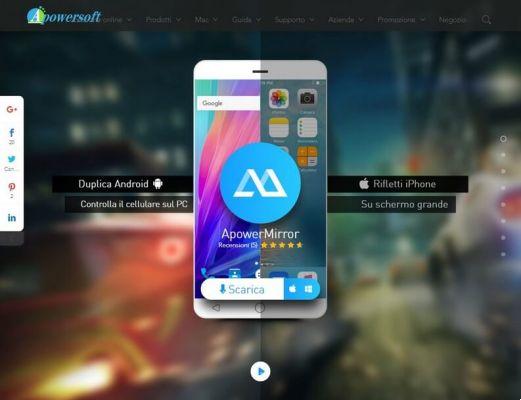
Una vez que el sitio esté abierto, haga clic en el botón ""descarga”presente en el centro y, una vez completada la descarga, inicie el instalador. La instalación se realiza sin problemas, puede hacer clic fácilmente en Siguiente en cada ventana para confirmar la licencia y posiblemente confirmar la configuración secundaria.
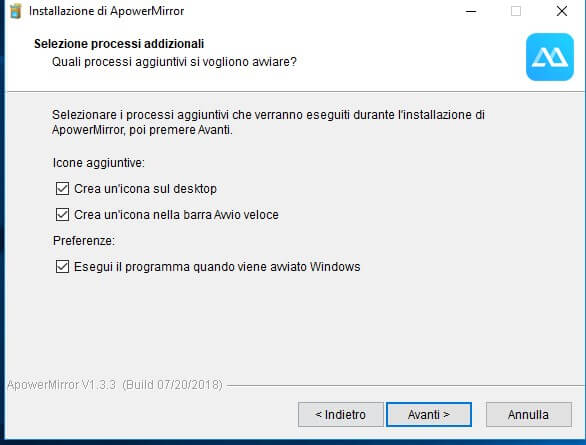
Una vez completada la instalación, inicie el programa haciendo clic en el icono que aparece en el escritorio o buscándolo en el menú Inicio.
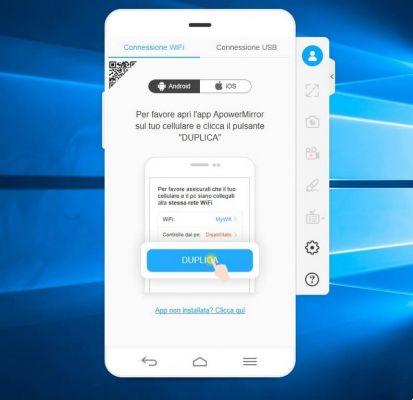
Ahora tendrás dos métodos para conectar tu teléfono inteligente a tu PC y reflejar la pantalla:
- vía WiFi
- vía Cable USB
Para conectar su teléfono inteligente Android a través de WiFi, primero asegúrese de que ambos dispositivos (teléfono inteligente y PC) están conectados a la misma red inalámbrica (deben responder al mismo enrutador), luego iniciar al mismo tiempo el programa en la PC y la aplicación en el teléfono inteligente; en su teléfono inteligente, haga clic en el botón central en la parte inferior de la aplicación, para iniciar la búsqueda del programa abierto en su PC. Después de unos segundos deberías poder ver el nombre de la PC que deseas usar para la conexión.
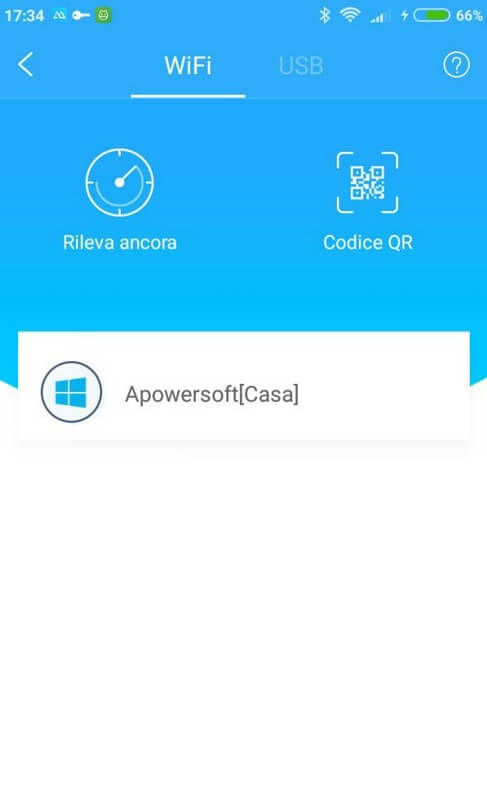
Haga clic en el nombre de la PC que está utilizando para iniciar la conexión inalámbrica; Aparecerá una solicitud de grabación de pantalla en su teléfono inteligente; confirme cuando sea necesario para comenzar a reflejar la pantalla en su PC. Si no ve la PC, intente con los botones Detectar nuevamente o use la asociación Código QR, una opción también disponible en la aplicación para PC (basta con tomar una foto del código proporcionado por el programa instalado en la PC).
Para conectar un iPhone el procedimiento es muy similar: abre el programa en tu PC, luego abre la aplicación dedicada en tu smartphone Apple; ahora deslízate hacia arriba desde el borde inferior de tu teléfono inteligente y usa tu voz Duplicación de AirPlay para transmitir la pantalla de su iPhone a su PC.
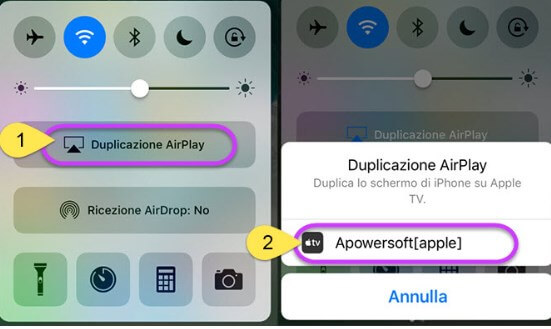
Es posible una alternativa a la conexión mediante WiFi conectar dispositivos mediante un cable USB, para que puedas reflejar tu pantalla en cualquier escenario. En este caso, puede ser necesario habilitar la Depuración USB para Android, para desbloquear también el control remoto del dispositivo sin necesidad de tocar la pantalla (podrás controlar los toques y las entradas directamente desde la PC). Las funciones de la aplicación son visibles en el panel lateral, accesible en la pantalla del programa inmediatamente después del emparejamiento.
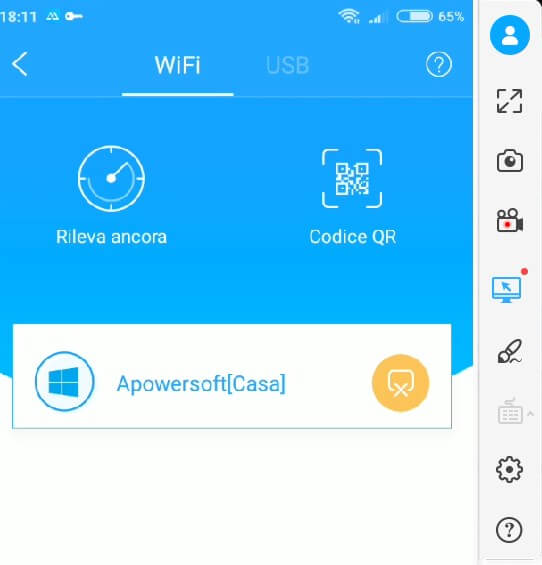
Podrás ampliar el tamaño de la pantalla del programa, tomar una captura de pantalla de lo que se está tomando actualmente en la pantalla duplicada, realizar una grabación, controlar el dispositivo de forma remota y usar el teclado para jugar algunos juegos. Durante la primera conexión, es posible que se muestren ventanas de advertencia para habilitar funciones más avanzadas, como la ventana de advertencia del control remoto (donde se requiere una conexión USB).
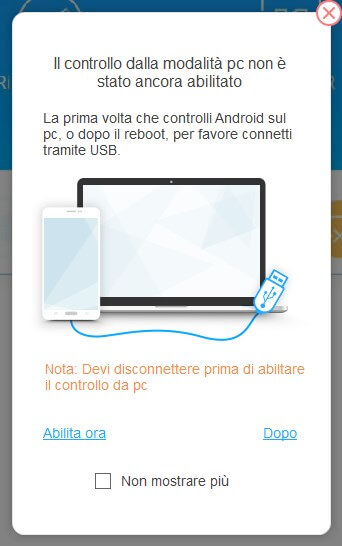
O puede ver aparecer una ventana de alerta para habilitar las notificaciones, de modo que pueda verificar llamadas, mensajes y alertas desde su PC sin siquiera tener que encender la pantalla de su teléfono inteligente.
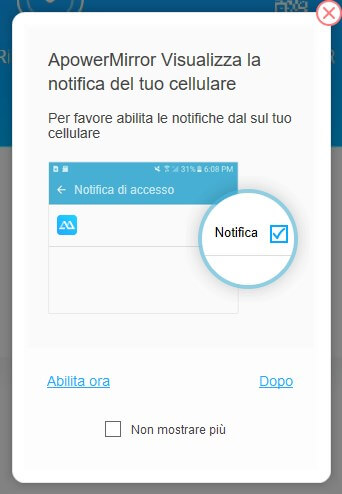
Al habilitar todas las funciones podrás aprovechar al máximo ApowerMirror, incluso para jugar: de hecho, es posible configurar el teclado y el mouse para jugar juegos como PUBG mobile, sin tener que tocar la pantalla.
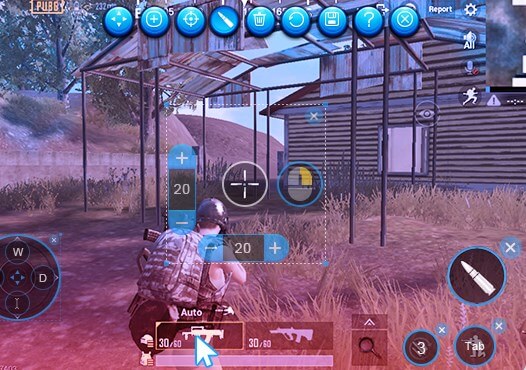
Usar el teclado y el ratón para estos juegos es sin duda una gran ventaja, que te permitirá ganar muchas partidas gracias a una mayor precisión (para jugar al máximo recomiendo conectar tu smartphone mediante un cable USB y configurar ApowerMirror para aprovechar el control remoto y periféricos conectados al PC.
Descargar y comprar
En resumen, aquí encontrarás todos los enlaces tanto de la aplicación para smartphones Android como de iPhone, así como del software para PC y MAC.
DESCARGAR | ApowerMirror (Android)
DESCARGAR | ApowerMirror (iOS)
DESCARGAR | ApowerMirror (PC y Mac)
Es bueno recordar que se necesitan ambos software (móvil y de escritorio) para poder transmitir la pantalla del teléfono inteligente a una PC. La aplicación está disponible de forma gratuita sin ninguna cuenta pero con funcionalidad limitada.; para desbloquear nuevas funciones y conectar más dispositivos que puedas apuntar en una cuenta gratuita registrada (que puede crear directamente desde el programa de PC al inicio) o comprar una licencia VIP, para que pueda desbloquear todas las funciones avanzadas y obtener soporte de por vida. Puede comprar una licencia VIP utilizando el siguiente enlace.
ENLACE | Comprar ApowerMirror